Microsoft Excel : Mengatasi Circular Reference
Excel Circular Reference :

hal ini terjadi jika rekan - rekan menuliskan formula excel yang merujuk pada cell sendiri
contoh jika rekan - rekan menuliskan formula di cell A5 dengan formula =sum(A1:A4) sedangkan di A3 terdapat formula =A5*10, formula ini dapat memicu terjadinya "Excel Circular Reference" karena di Cell A5 terdapat formula yang merujuk ke A5 itu sendiri(di cell A3 dengan formula =A5*10).
contoh lagi perhatikan gambar
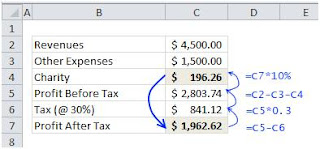
masing - masing cell tersebut merujuk satu sama lain, supaya cell tersebut dapat terhitung, enable-kan "iterative calculation" pada excel option
Untuk mencari lokasi circular references

hal ini terjadi jika rekan - rekan menuliskan formula excel yang merujuk pada cell sendiri
contoh jika rekan - rekan menuliskan formula di cell A5 dengan formula =sum(A1:A4) sedangkan di A3 terdapat formula =A5*10, formula ini dapat memicu terjadinya "Excel Circular Reference" karena di Cell A5 terdapat formula yang merujuk ke A5 itu sendiri(di cell A3 dengan formula =A5*10).
contoh lagi perhatikan gambar
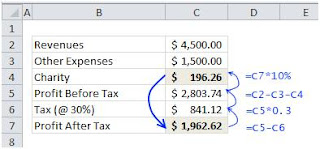
masing - masing cell tersebut merujuk satu sama lain, supaya cell tersebut dapat terhitung, enable-kan "iterative calculation" pada excel option
Untuk mencari lokasi circular references
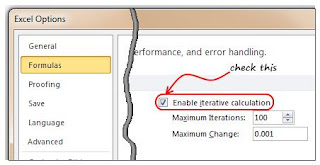

0 komentar:
Posting Komentar